核心堆疊在退出時鎖定 BSOD:修復該問題的 4 種方法
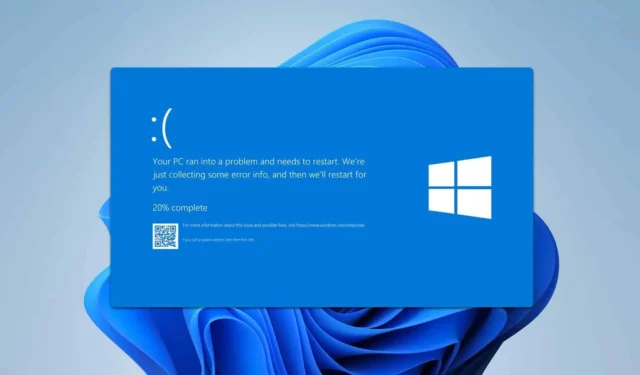
遇到 Kernel_Stack_Locked_At_Exit BSOD 可能會令人非常沮喪,尤其是當它擾亂您的工作流程時。
如何修復 Kernel_Stack_Locked_At_Exit 錯誤?
在開始之前,請確保您已安裝最新更新。如果您安裝了 Razer Synapse,請將其從 PC 中刪除。
1.檢查是否有損壞的系統文件
- 點選“開始”功能表。在搜尋欄中輸入 cmd。選擇以管理員身份執行。
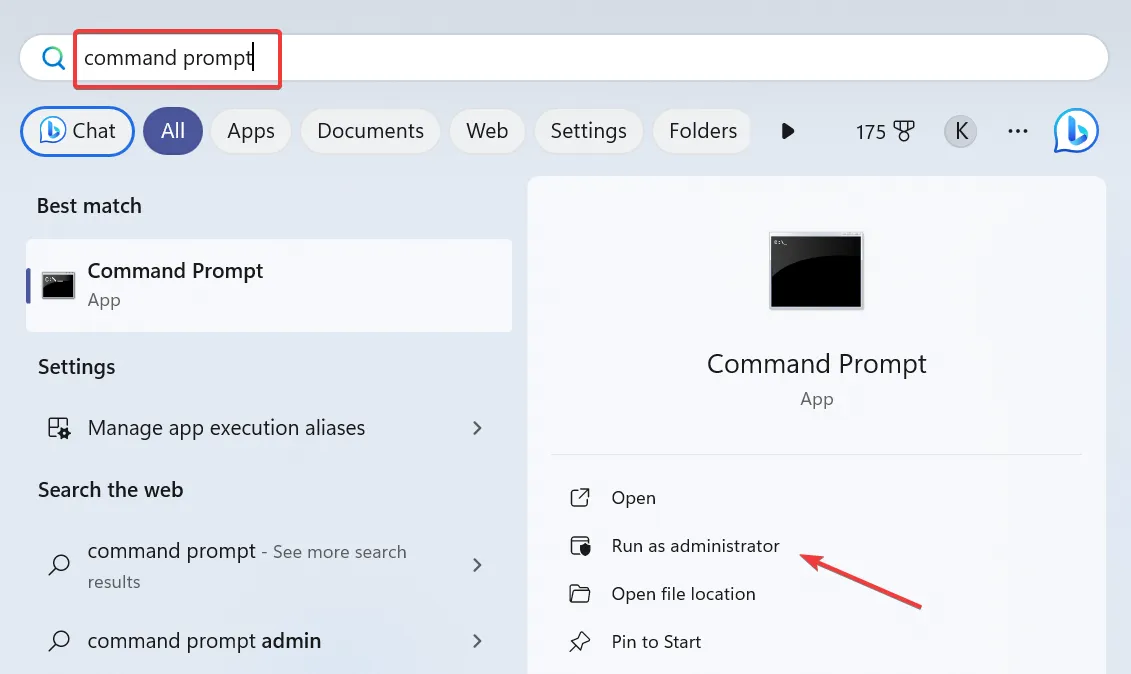
- 在命令提示字元視窗中,鍵入 sfc /scannow 並按 Enter。
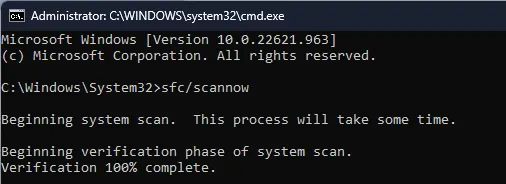
- 等待掃描完成。這需要一些時間。
- 如果發現任何損壞的文件,系統文件檢查器將嘗試自動修復它們。
2.更新裝置驅動程式
- 按Windows + 鍵X 並選擇“裝置管理員”。
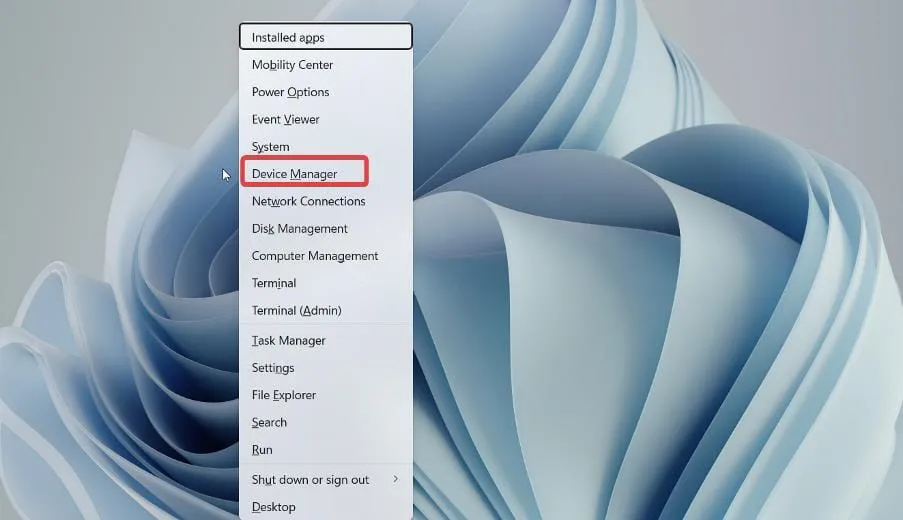
- 在裝置管理員中,找到裝置類別(例如,顯示適配器、網路介面卡)。
- 展開每個類別並尋找帶有黃色感嘆號的任何裝置。
- 右鍵單擊每個裝置並選擇更新驅動程式。
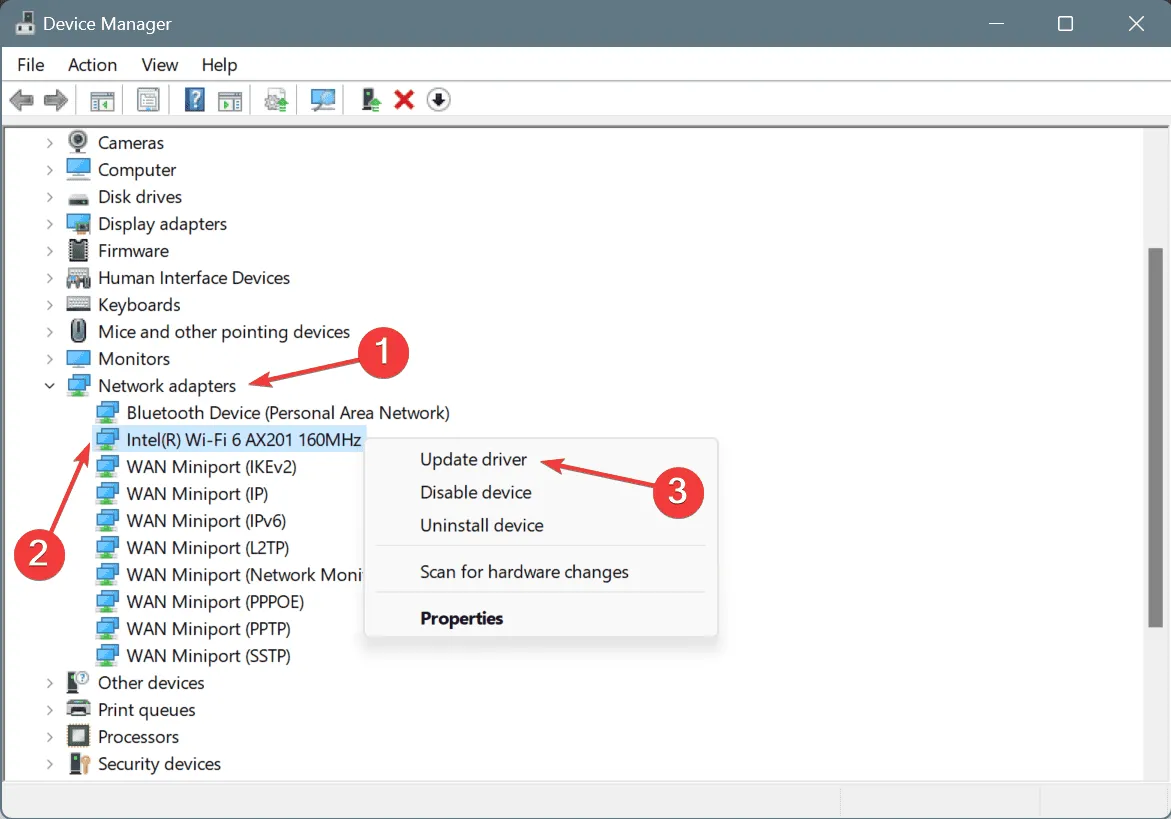
- 請依照螢幕上的指示搜尋並安裝更新的驅動程式。
3. 執行乾淨啟動
- 按Win +R 開啟「執行」對話方塊。鍵入msconfig並按Enter。
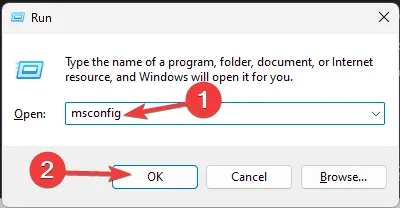
- 在“系統配置”視窗中,轉到“服務”標籤。選取底部的隱藏所有 Microsoft服務。點選全部禁用。
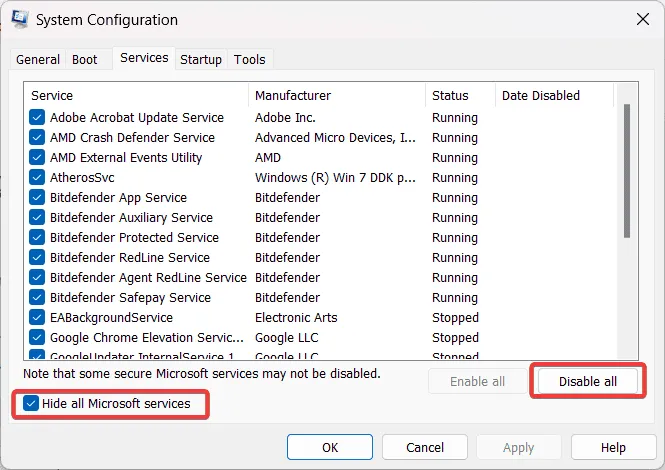
- 切換到啟動標籤並點擊開啟任務管理器。
- 在任務管理器中,透過選擇每個啟動項目並按一下「停用」來停用所有啟動項目。
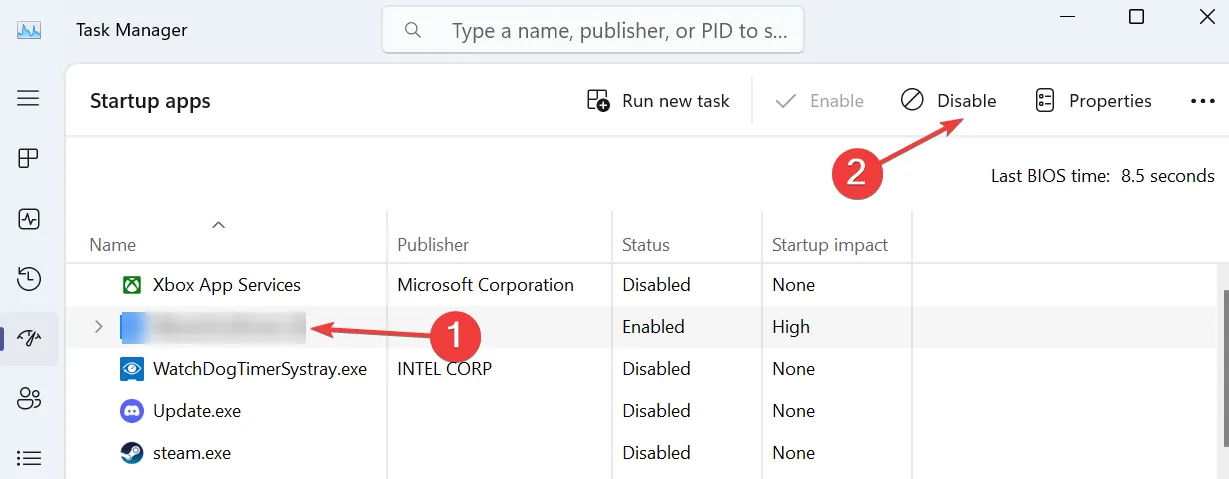
- 關閉任務管理器並返回系統設定視窗。按一下“確定”並重新啟動電腦。
4. 檢查硬體問題
- 按Win +R 開啟「執行」對話方塊。輸入mdsched.exe並按Enter。
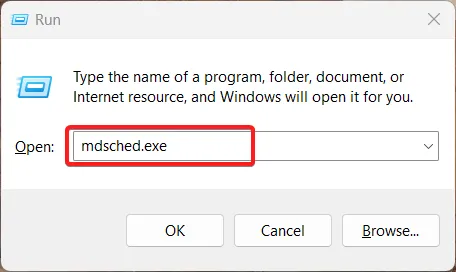
- 選擇立即重新啟動並檢查是否有問題。
- 電腦將重新啟動並執行 Windows 記憶體診斷工具。
- 掃描完成後,以管理員身分開啟命令提示字元(請參閱解決方案 1)。
- 鍵入
chkdsk /f /r並按Enter。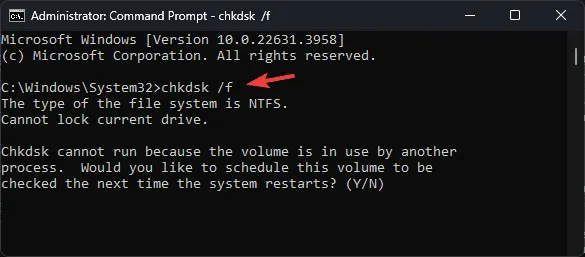
- 系統可能會要求您安排下次重新啟動時的掃描。確認並重新啟動電腦。
透過執行下列步驟,您可以有系統地排查並解決 0x00000094 Kernel_Stack_Locked_At_Exit 錯誤。
這不是唯一的核心錯誤,我們在先前的指南中介紹了核心安全檢查失敗和核心模式堆損壞,所以不要錯過它們。



發佈留言